Come vedere la memoria del telefono
Ultimamente hai notato che il tuo smartphone carica le app molto lentamente? E magari quando navighi in Internet devi attendere un'infinità prima che si generi una pagina? Beh…allora sappi che dietro c'è un motivo molto semplice e mi sento di rassicurarti, perché lo puoi risolvere in maniera piuttosto veloce. No! Non ti preoccupare, non serve che tu sia un tecnico informatico per riuscirci.
Nei prossimi paragrafi scoprirai quanto sia importante verificare lo stato di salute del tuo smartphone, soprattutto se lo usi da un po' di tempo. Risulta quindi di fondamentale importanza sapere come vedere la memoria del telefono, poiché spesso è proprio lì che si nascondono i maggiori motivi di malfunzionamenti, rallentamenti e crash improvvisi. Grazie a questo tutorial imparerai a monitorare le performance del tuo telefono, a gestire la memoria di archiviazione e persino la RAM.
Ti consiglio di dedicare qualche minuto del tuo tempo a leggere le prossime righe. Terminato il tutorial saprai certamente come allungare la vita del tuo smartphone e quella dei tuoi futuri dispositivi. Ora non mi resta che augurarti una buona lettura e, soprattutto, il buon esito del tuo intento.
Indice
Come si fa a vedere la memoria del telefono

Permettimi di fare un piccolo accenno tecnico sui tipi di memoria del telefono, perché è necessaria una distinzione tra memoria di archiviazione e RAM. Il tuo smartphone, sia esso uno smartphone Android o un iPhone, dispone di una memoria interna dove vengono immagazzinate alcune informazioni. Ho usato questo termine perché l'archiviazione, o storage, del tuo dispositivo funziona proprio come un magazzino. Quando scatti una foto, giri un video o compili un documento sul tuo smartphone, viene occupato lo spazio di archiviazione. È come se venisse aggiunto uno scatolone sugli scaffali del tuo archivio, che prima o poi si riempirà: per questo ti consiglio di monitorare costantemente lo spazio utilizzato sul tuo device.
La RAM invece è quella in cui vengono memorizzati temporaneamente tutti i dati dei processi in esecuzione, quindi delle app che stai usando (oltre che del sistema operativo che anima il tutto); di conseguenza, più RAM ha uno smartphone e migliori saranno le sue prestazioni nel multitasking e nell'esecuzione anche delle app più “pesanti”.
Come si fa a vedere la memoria del telefono: Android
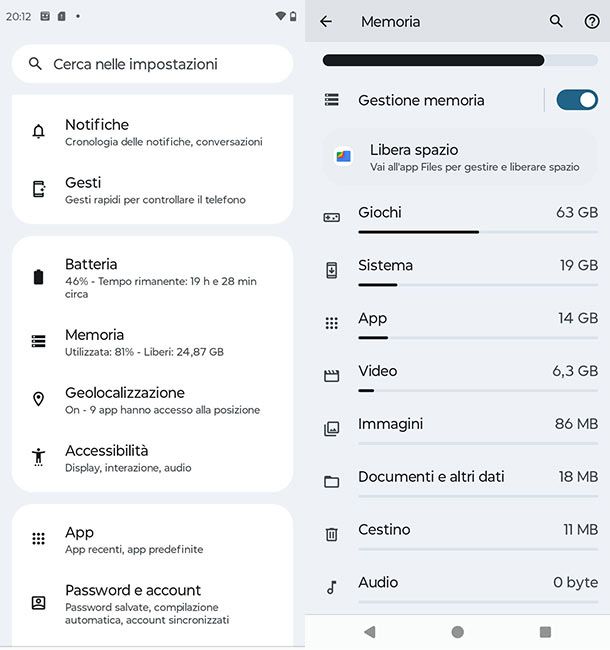
Se usi Android come sistema operativo accedi alle Impostazioni. Puoi farlo scorrendo con il dito dalla parte superiore dello schermo, dovresti così trovare un'icona a forma di ingranaggio in alto a destra. In alternativa, porta il dito nella parte inferiore dello schermo e trascinalo verso l'alto sfiorando il display.
A questo punto, scorrendo verso il basso, dovresti trovare la voce Memoria (o simili), quindi fai tap su di essa per aprire il dettaglio. Di seguito trovi un elenco delle categorie che occupano lo spazio del tuo dispositivo, quali i giochi, le app, i dati di sistema, video, immagini e altro.
A titolo di esempio, facendo tap sulla voce Giochi, potresti essere in grado di vedere la lista completa di quelli installati. Ti basta premere su uno di essi per vedere il dettaglio sullo spazio occupato, sui dati utente e, qualora ti sia utile, i pulsanti per lo svuotamento della cache. Ora fai un passo indietro e torna al menu precedente.
In base al tipo di dispositivo che stai usando, potresti trovare una levetta o un pulsante per gestire la memoria. Questo ti consentirà di liberare spazio eliminando file o app che non usi più, ma te ne parlerò meglio più avanti.
Nel caso tu stia usando anche una scheda SD potrai gestire tale memoria seguendo i medesimi passaggi che ti ho appena illustrato. Ti basta individuare la voce Scheda SD oppure Scheda di Memoria e fare tap su di essa per quantificarne il suo utilizzo. Dal momento che il procedimento potrebbe variare in base al dispositivo ti consiglio comunque la lettura di questo articolo che ho scritto in merito.
Se il tuo intento è anche quello di dare un'occhiata alla RAM del tuo smartphone, non devi far altro che tornare nel menu Impostazioni e individuare la voce Info sul dispositivo o Info sul telefono. Se fai tap su questa voce appariranno le specifiche del tuo smartphone, tra le quali il Numero build: fai tap ripetutamente su questa voce finché non riceverai un messaggio. Il sistema ti avviserà che hai attivato le opzioni di sviluppo. Corretto? Bene, possiamo proseguire.
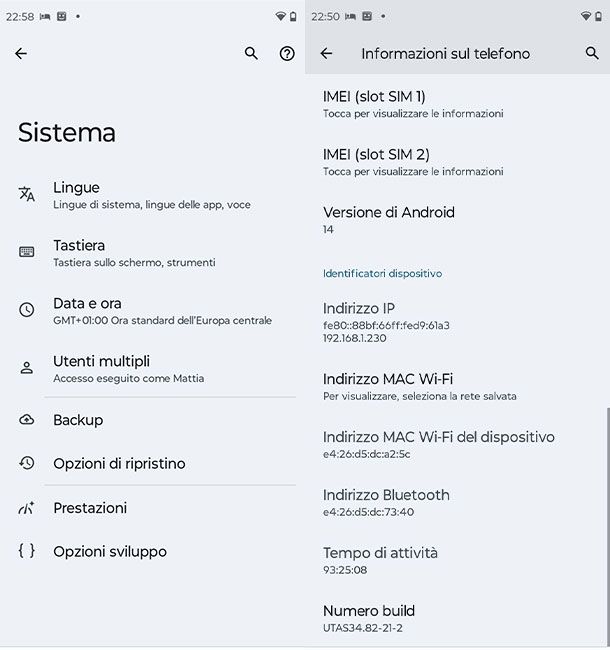
Ora devi tornare indietro. Dovresti trovare una freccia diretta verso sinistra o similare, quindi fare tap finché non raggiungerai nuovamente il menu Impostazioni. Da qui non ti resta che individuare la voce Sistema e sfiorarla, in modo da accedere al menu successivo. Scorrendo verso il basso dovresti trovare la voce Opzioni sviluppo, oppure Opzioni sviluppatore, generalmente indicata da due parentesi graffe.
Alla prima voce del menu successivo è facilmente individuabile il pulsante Memoria. Non ti resta che fare tap e accedere al pannello relativo alla RAM del tuo sistema Android. Anche se potrebbe variare in base al dispositivo in uso, in questa sezione puoi facilmente prendere visione dell'utilizzo RAM del tuo smartphone. Su alcuni modelli puoi anche selezionare un intervallo di tempo per delle stime più accurate.
Nel caso tu non voglia perdere troppo tempo con in numerosi passaggi, puoi scaricare l'app gratuita Informazioni sul Dispositivo, disponibile su Play Store e store alternativi. Tramite questa app puoi monitorare nello stesso luogo la memoria interna, la RAM, la batteria e lo stato di salute generale del dispositivo. Inoltre, l'applicazione ti permetterà di accedere direttamente alle cartelle di tuo interesse, senza dover passare tra i vari menu e sottomenu.
Come si fa a vedere la memoria del telefono Samsung
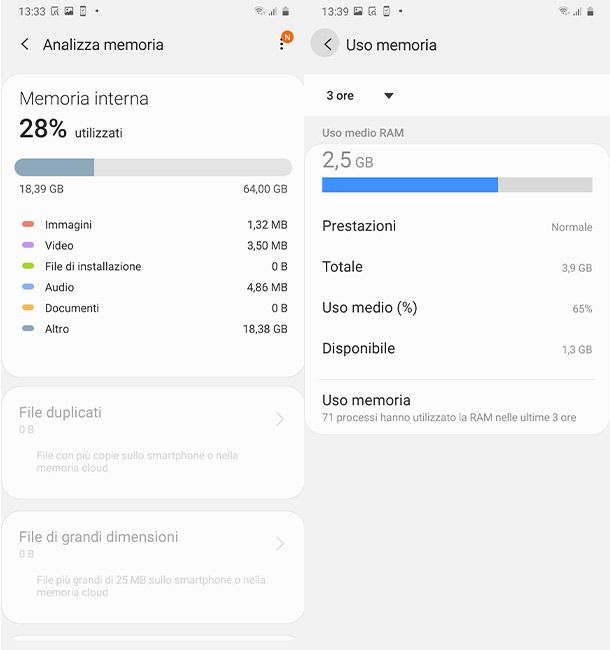
Sicuramente ti starai chiedendo: Samsung non è sinonimo di Android? Ti dico subito che i passaggi per monitorare lo spazio di archiviazione e la RAM sono più o meno gli stessi che ti ho illustrato poco sopra. Tuttavia potresti trovare alcune differenze, soprattutto se il tuo modello è un po' più vecchio rispetto a quelli attuali. Ti farò in ogni caso un riepilogo alternativo rispetto a quello sopra, per capire come vedere la memoria del tuo telefono Samsung.
Scorrendo il dito dal basso verso l'alto del tuo display, devi cercare la voce Archivio e fare tap su di essa. In alternativa, puoi utilizzare il motore di ricerca interno per trovare ciò di cui hai bisogno. A questo punto ti trovi di fronte a un menu dal quale potrai gestire la memoria interna, la scheda SD, l'eventuale Samsung Cloud e il Google Drive.
Facendo tap su Memoria interna troverai una serie di sottocartelle classificate per data. In alto a destra c'è un'icona con tre punti verticali: fai tap su di essa e, successivamente, sfiora la voce Analizza Memoria. Di seguito troverai il riepilogo e la suddivisone del tuo spazio di archiviazione in categorie, come ad esempio immagini, file di installazione, audio, documenti e altro.
Per consultare l'utilizzo della RAM i passaggi sono pressoché identici a quelli del capitolo precedente. Tuttavia una volta fatto tap sulla voce Informazioni sul telefono, potrebbe essere necessario un ulteriore passaggio sulla scheda Informazioni Software, prima di poter premere in successione (7 volte) su Versione Build. A eccezione di questa piccola variante, non dovresti riscontrare problemi seguendo la procedura canonica Android.
Come si fa a vedere la memoria del telefono: iPhone
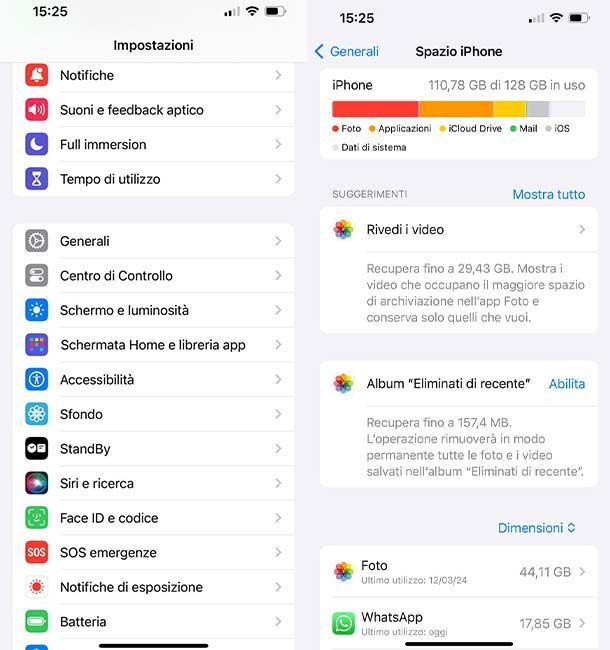
Se sei un appassionato di device Apple, ti interesserà sicuramente sapere come si fa a vedere la memoria del tuo iPhone. Ti illustrerò quindi come tenere sott'occhio lo spazio di archiviazione e quantificare l'utilizzo della RAM presente sul telefono.
Per prima cosa avvia le Impostazioni del tuo iPhone (l'icona dell'ingranaggio) e vai su Generali > Spazio su iPhone per accedere al riepilogo di utilizzo della memoria interna dello smartphone: in alto trovi un diagramma colorato che ti fornisce un colpo d'occhio sullo spazio occupato da foto, applicazioni, allegati di Mail, sistema operativo e dati di sistema, oltre ai file di iCloud Drive.
Scorrendo verso il basso trovi un elenco più dettagliato che ti mostra l'utilizzo dello spazio di archiviazione da parte di ogni singola app. Se vuoi vedere quale di queste occupa più spazio ti basta fare tap sul filtro in prossimità dell'angolo superiore destro dell'elenco e selezionare Dimensioni. In alternativa puoi consultare la lista ordinandola per Nome o per Data di ultimo utilizzo.
Facendo tap su ogni singola app, puoi accedere a ulteriori dettagli: selezionando l'app Foto, per esempio, potrai facilmente notare che il tuo iPhone classificherà i contenuti e ti aiuterà a capire quali siano i più vecchi e i più pesanti. In questo caso avrai a disposizione anche la sezione Eliminati di recente, dove vengono allocati foto e video cancellati dalla libreria.
Per tornare alla voce Spazio iPhone, non devi fare altro che sfiorare l'apposita voce in alto a sinistra. Puoi continuare a esplorare questa sezione scorrendo fino al fondo della schermata, infatti qui trovi la quantità di spazio occupata dal sistema operativo iOS e dai Dati di sistema.
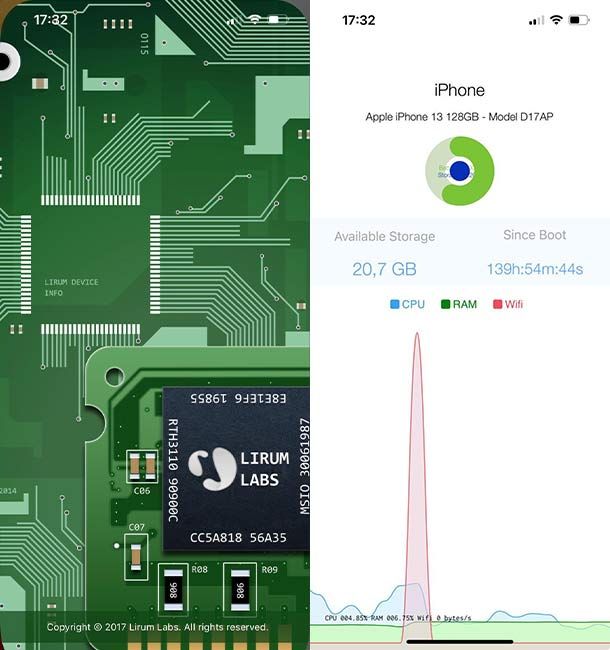
Se invece vuoi consultare i dati sulla RAM del tuo iPhone, devo informarti che purtroppo non è possibile farlo dalle impostazioni del tuo telefono. Apple non fornisce questo tipo di accesso, ma ti consiglio una app gratuita che farà sicuramente al caso tuo.
Recati sull'App Store e scarica l'app gratuita Lirum Device Info Lite. Oltre a essere un'applicazione molto leggera, Lirum Device Info Lite fornisce una panoramica intuitiva e di facile consultazione sulle prestazioni della RAM, del processore e della WiFi. Questo senza tralasciare lo spazio di archiviazione che rimane a tua disposizione.
Una volta avviata l'app, premi sul pulsante ☰ e vai su This device > System: accanto alla voce Memory troverai indicata la RAM del tuo iPhone. Inoltre, tramite le voci Memory Type, RAM Free, RAM Active, RAM Wired e RAM Inactive potrai scoprire il tipo di memoria, la RAM che non viene utilizzata, quella in uso e quella riservata dalle app e che non può essere liberata.
Come liberare la memoria del telefono
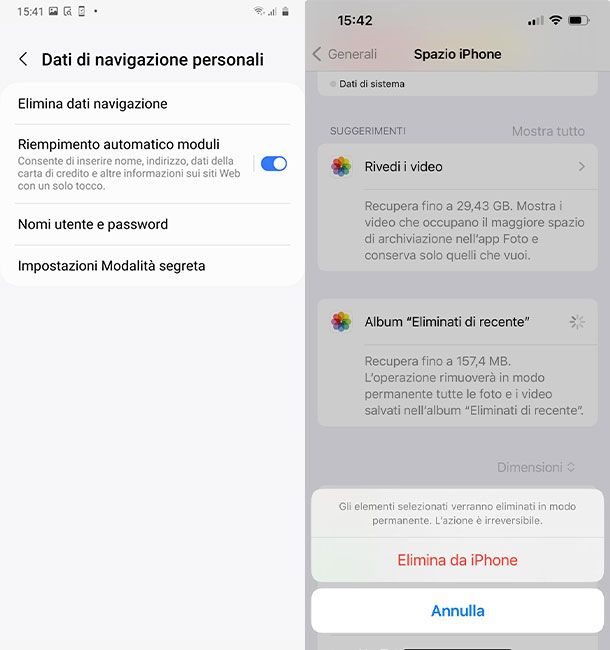
Vorresti sapere come liberare la memoria del telefono senza cancellare niente? Bene! Si può risolvere pulendo la cache delle applicazioni e cancellando la cronologia del browser attraverso alcuni passaggi che ti ho illustrato nel mio tutorial su come liberare la memoria del cellulare.
Anche se spesso non è necessario e, anzi, può essere controproducente, può essere utile sapere anche come liberare la RAM del telefono: ho scritto un articolo anche su questo.

Autore
Salvatore Aranzulla
Salvatore Aranzulla è il blogger e divulgatore informatico più letto in Italia. Noto per aver scoperto delle vulnerabilità nei siti di Google e Microsoft. Collabora con riviste di informatica e cura la rubrica tecnologica del quotidiano Il Messaggero. È il fondatore di Aranzulla.it, uno dei trenta siti più visitati d'Italia, nel quale risponde con semplicità a migliaia di dubbi di tipo informatico. Ha pubblicato per Mondadori e Mondadori Informatica.






